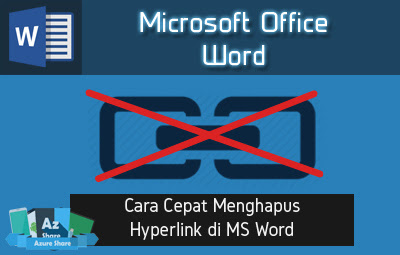 |
| Cara Cepat Menghapus Hyperlink di MS Word |
[02/05/2016] Kali ini saya akan membahas cara cepat menghapus hyperlink di MS Word (Microsoft Office Word). Btw, untuk versi wordnya terserah, bisa 2003/2007/2010/2013/2016.
 |
| MS Word 2013 |
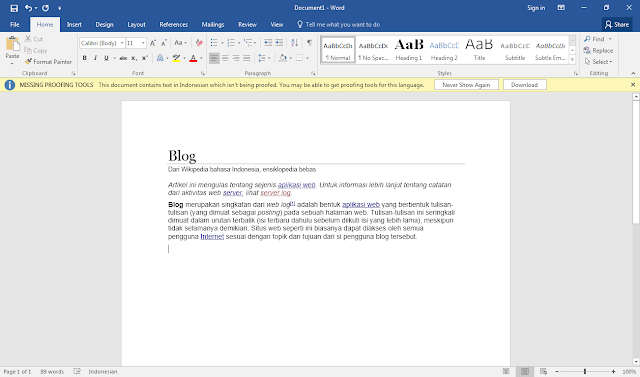 |
| Contoh Paragraf yang masih ada Hyperlinknya |
Nah tulisan itu biasa disebut Hyperlink. Untuk menghapus hyperlink ada 2 cara, yaitu 1 per 1 atau langsung semuanya. Berikut Cara Caranya.
Cara Ke - 1 : Hapus Hyperlink Pada 1 Kalimat
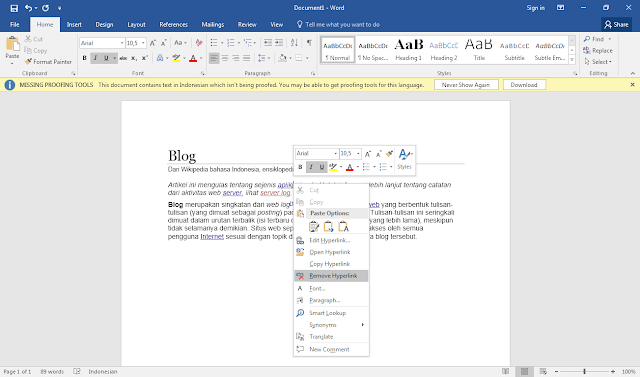 |
| Hapus Hyperlink Pada 1 Kalimat |
Nah jika ingin menghapus hyperlink pada 1 Kalimat saja, agan bisa langsung klik kanan pada kalimat yang ingin dihapus hyperlinknya.
Jika sudah muncul menunya, akan ada pilihan Remove Hyperlink.
Klik Pilihan tersebut, maka hyperlink otomatis akan hilang.
Cara Ke - 2 : Hapus Hyperlink Pada Kalimat yang Dipilih
 |
| Hapus Hyperlink Pada Kalimat yang Dipilih |
Nah jika ingin menghapus hyperlink pada beberapa kalimat saja, anda bisa melakukannya dengan menyortir kalimat yang ingin dihapus hyperlinknya.
Lalu, tekan CTRL+SHIFT+F9 secara bersamaan.
Maka hyperlink yang ada pada kalimat yang anda sortir otomatis akan hilang.
Cara Ke - 3 : Hapus Semua Hyperlink
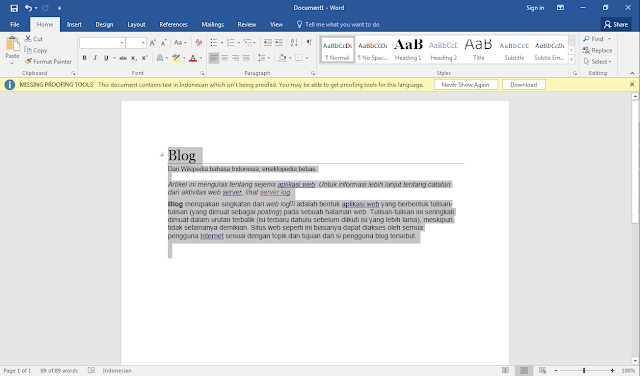 |
| Hapus Semua Hyperlink |
Nah jika ingin menghapus semua hyperlink yang ada di lembar word agan, gampang sekali !
Tinggal sortir semua paragraf atau tekan CTRL+A.
Lalu tekan CTRL+SHIFT+F9.
Otomatis semua hyperlink yang ada pada lembar kerja word agan, otomatis hilang semua.
Oke, mungkin hanya itu cara paling efektif untuk menghapus hyperlink dengan cepat.
Sekian artikel dari Admin, and Thanks For Reading !!!
